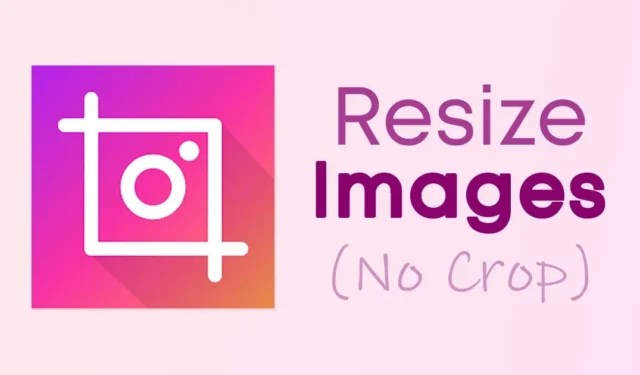
Instagram skiller seg ut som den fremste plattformen for bildedeling, som gjør det mulig for brukere å dele bilder, videoer og ruller mens de samhandler med et mangfoldig publikum. Dens popularitet er ubestridelig, siden den har en enorm brukerbase over hele verden.
For de som er aktive i Instagram-fellesskapet, er du kanskje klar over at plattformen har en begrensning på portrettbilder, som begrenser dem til et sideforhold på 4:5. Bilder som overgår dette forholdet beskjæres automatisk av Instagram.
Årsaken bak Instagrams bildebeskjæring
Instagram bruker denne beskjæringsmekanismen av gyldige grunner. Begrensningen av sideforholdet 4:5 forhindrer brukere i å publisere for store bilder som potensielt kan rote strømmen. Siden denne begrensningen ikke kan overses, må du finne måter å passe dine vertikale bilder innenfor de foreskrevne dimensjonene.
Hvordan laste opp hele bilder på Instagram uten å beskjære
Hvis du leter etter metoder for å legge ut bildene dine på Instagram uten beskjæring, vil denne veiledningen være ganske nyttig. Nedenfor er to enkle teknikker for å laste opp et helt bilde uten endringer. La oss utforske dem!
1. Tilpasning av hele bildet ved hjelp av Instagram-appen
Instagram-applikasjonen lar deg laste opp høye bilder uten å beskjære . Slik bruker du appen for å sikre at bildene dine passer perfekt i forhåndsvisningsvinduet.
1. Begynn med å starte Instagram-appen på Android-enheten din.
2. Deretter klikker du på (+) -ikonet øverst til høyre og velger Post .
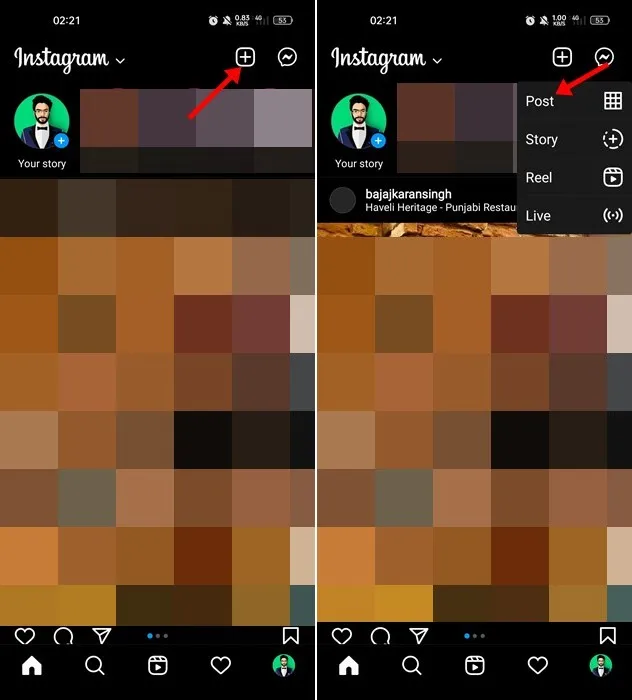
3. Velg ønsket bilde for deling. Du vil se et utvidelsesikon i nedre venstre hjørne av innleggsvelgeren.
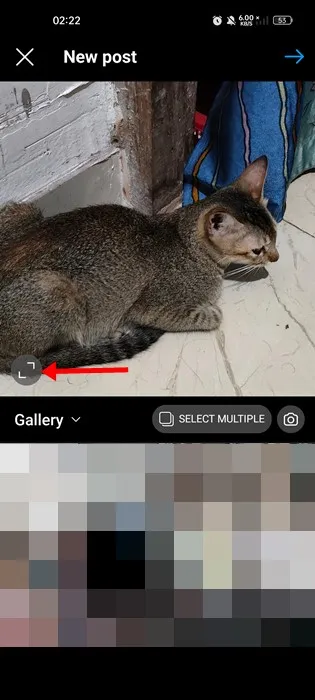
4. Ved å trykke på utvidelsesikonet vil bildet ditt bli justert for å passe til sideforholdet 4:5 . Hvis det er aktuelt, kan hvite eller svarte kanter legges til rundt bildet.
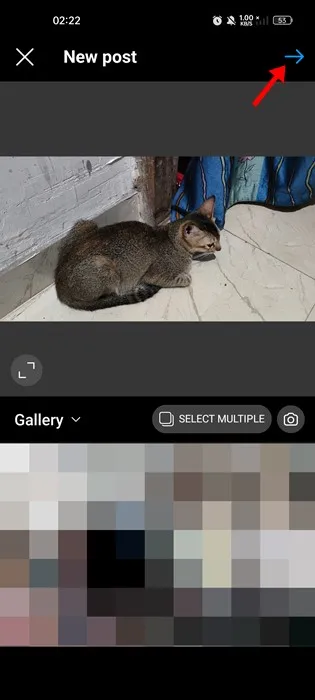
På dette tidspunktet kan du dele innlegget ditt, og sikre at hele bildet vises intakt på feeden din.
2. Endre størrelsen på bilder manuelt for Instagram
I denne delen vil vi demonstrere hvordan du endrer størrelsen på bildene dine spesifikt for Instagram. Ved å bruke en tredjeparts applikasjon for å endre størrelse på bilder, kan du justere bildene dine slik at de passer innenfor sideforholdet 4:5. Bare følg retningslinjene nedenfor.
1. Start med å laste ned og installere CroPic-appen fra Google Play Store på enheten din.
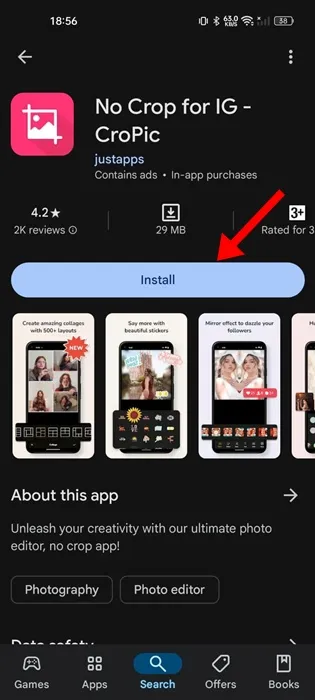
2. Når det er installert, åpner du programmet og trykker på Rediger- alternativet.
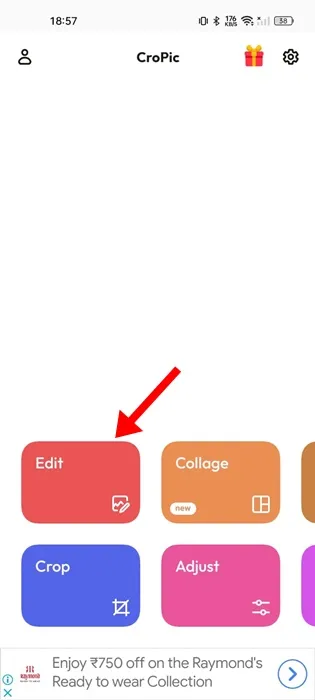
3. Du må gi lagringstillatelsene som appen ber om.
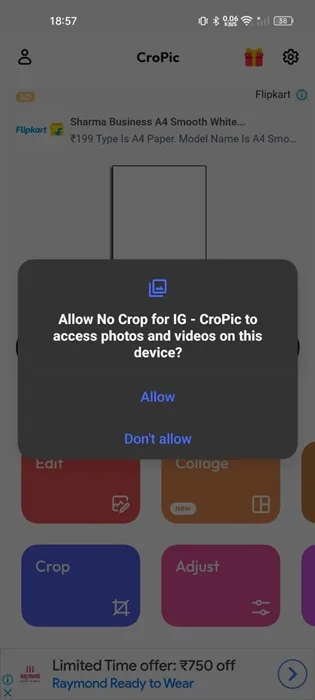
4. Etter dette velger du bildet du ønsker å laste opp til Instagram.
5. Appen justerer automatisk bildet for å passe Instagrams krav. Når du er ferdig, trykker du på Lagre .

6. Du kan endre størrelsen ved å velge Ratio -alternativet nederst til venstre.
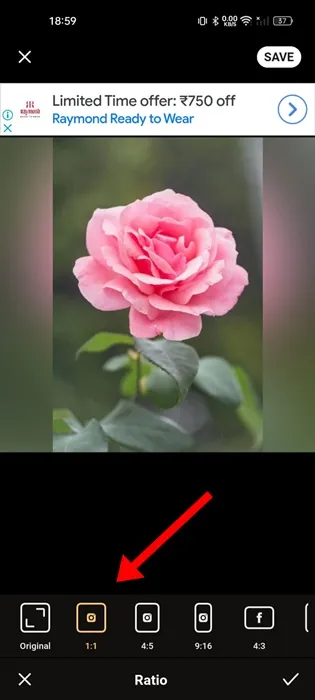
Etter at du har redigert bildet ditt, gå tilbake til Instagram-appen og fortsett å laste det opp uten beskjæring.
Ytterligere apper for opplasting av fullstendige bilder på Instagram
En rekke applikasjoner lar deg legge ut komplette bilder på Instagram. Nedenfor er to toppapper for å dele hele bilder uten å beskjære.
1. PanoCut
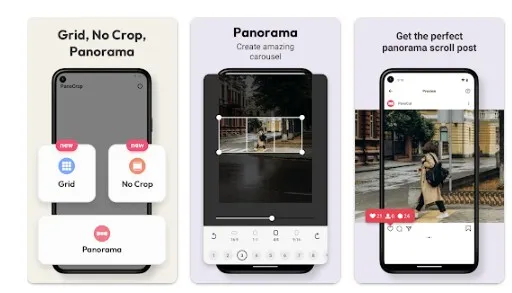
PanoCut tilbyr et brukervennlig grensesnitt for bilderedigering, som bare krever valg av et bilde og innstillingen for sideforhold.
Hvis du er kjent med appen, kan du enkelt dele bilder på Instagram uten å beskjære.
Før du fullfører eventuelle endringer, gir appen en forhåndsvisning, slik at du kan bestemme om du vil godta endringene eller gå tilbake.
2. InstaSize Photo Editor+Resizer
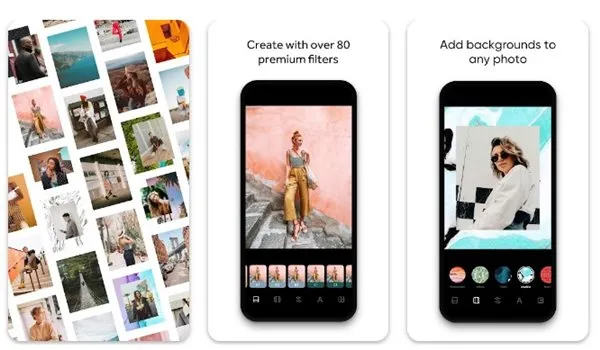
InstaSize Photo Editor+Resizer er en mye brukt Android-app med millioner av brukere. Den kombinerer en omfattende fotoredigerer og resizer på én plattform.
Denne appen hjelper deg ikke bare med å tilpasse bildene dine til Instagram, men inkluderer også bilderedigeringsfunksjoner som filtre og alternativer for collage.
Lurer du på hvordan du kan gjenopprette slettede Instagram-bilder og -videoer?
Disse metodene representerer de beste og enkleste måtene å laste opp et helt bilde på Instagram. Del gjerne ytterligere teknikker du kanskje kjenner i kommentarene!




Legg att eit svar